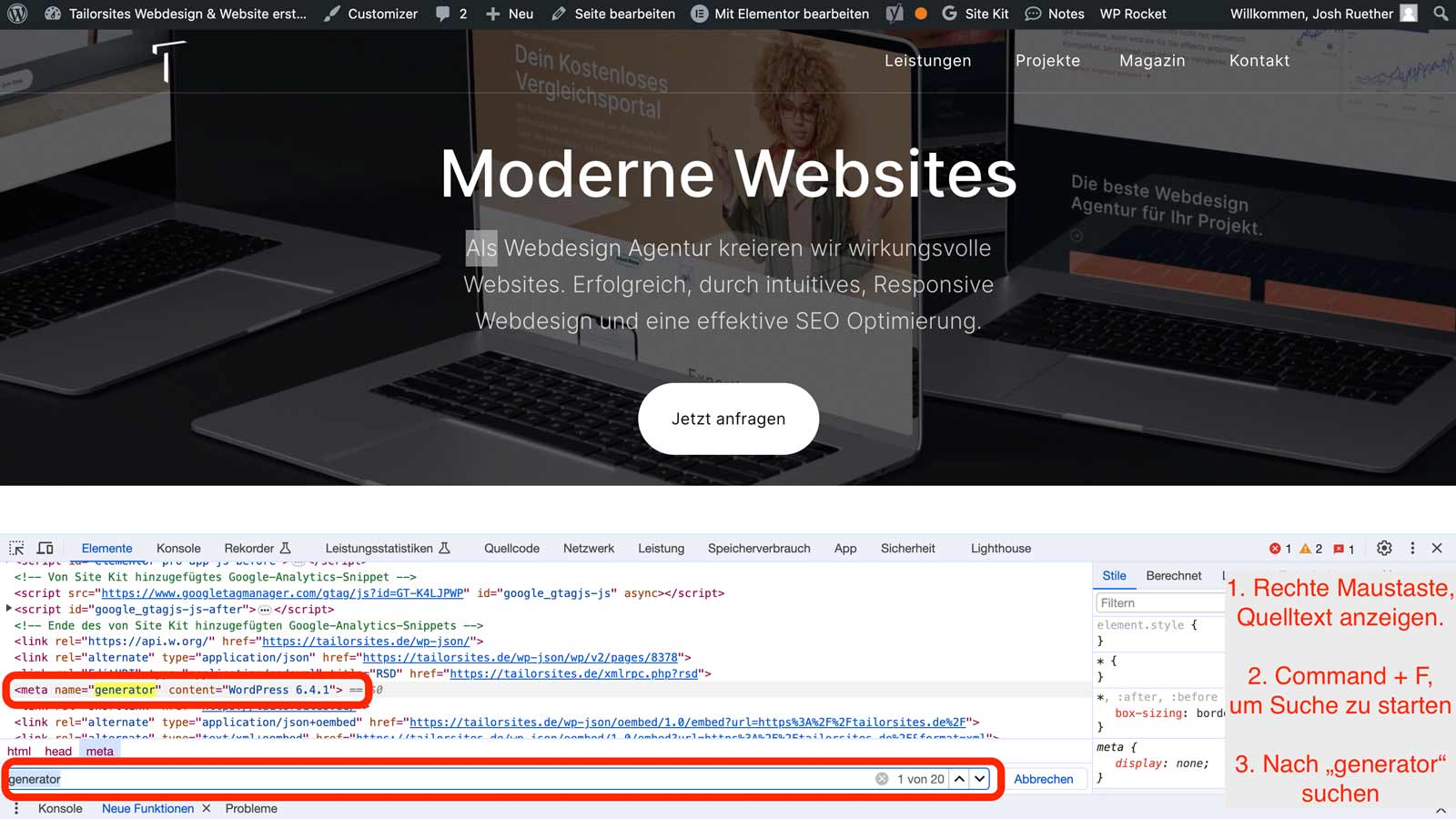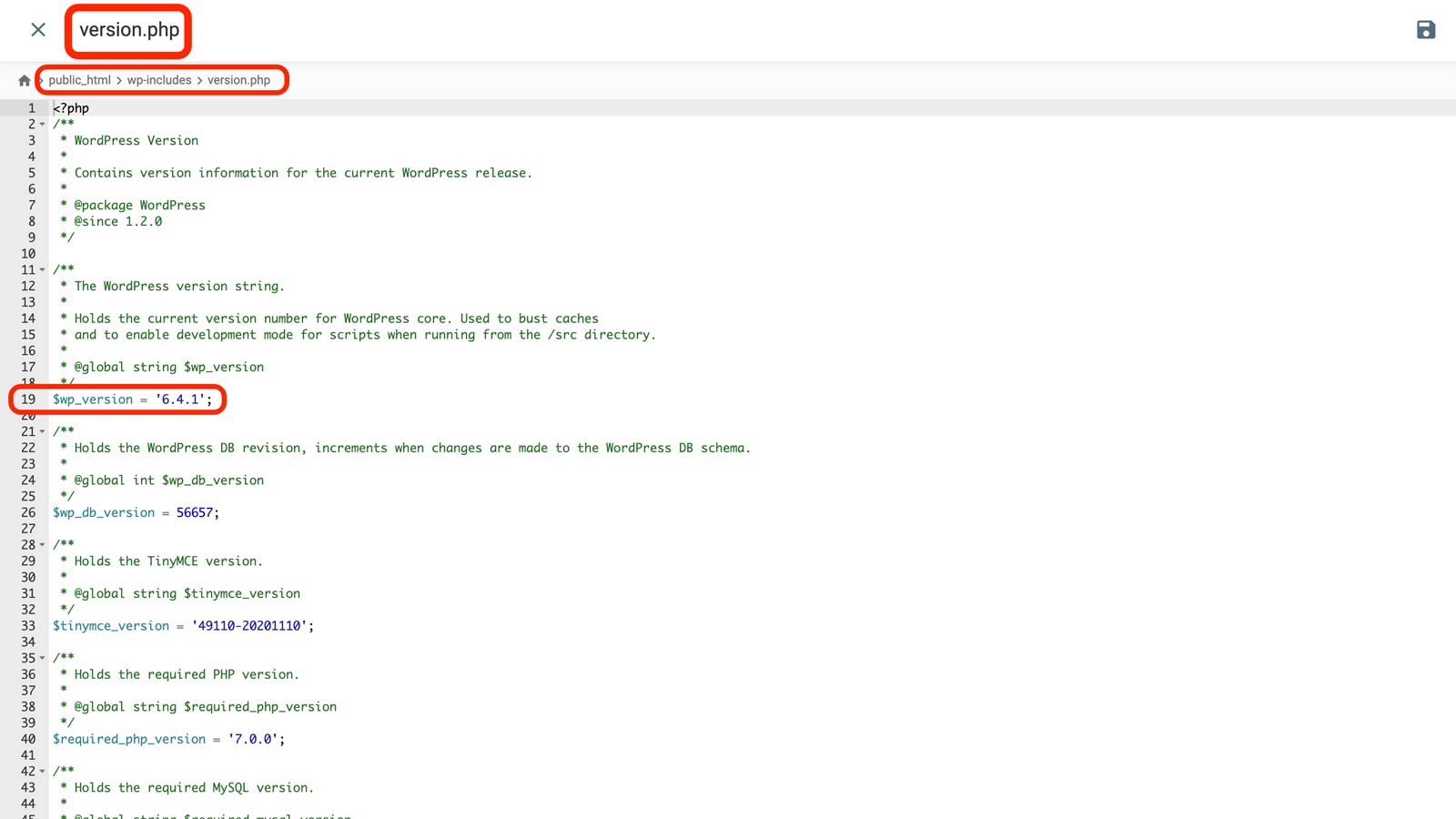WordPress Version herausfinden ohne Login – Aktuelle WordPress Version über Code, Online Check oder FTP Datei herausfinden.
WordPress Lade… ist die aktuelle WordPress-Version und steht auf WordPress.org kostenlos zum Download bereit. Um Sicherheitslücken zu schließen, neue Funktionen einzuführen und die Leistung zu verbessern, erscheinen regelmäßig neue WordPress-Versionen. Daher sollte eine WordPress Version unmittelbar nach Updateerscheinung aktualisiert werden.
Es ist möglich, die aktuell WordPress Version herauszufinden, ohne Login. Dazu kann der Quellcode einer Website, die FTP-Datei oder ein Online Check genutzt werden. Besonders für Entwickler ist es von Vorteil die aktuelle WordPress-Version herauszufinden, ohne Login, denn es ermöglicht eine effiziente Überwachung und prompte Reaktion auf Updates.
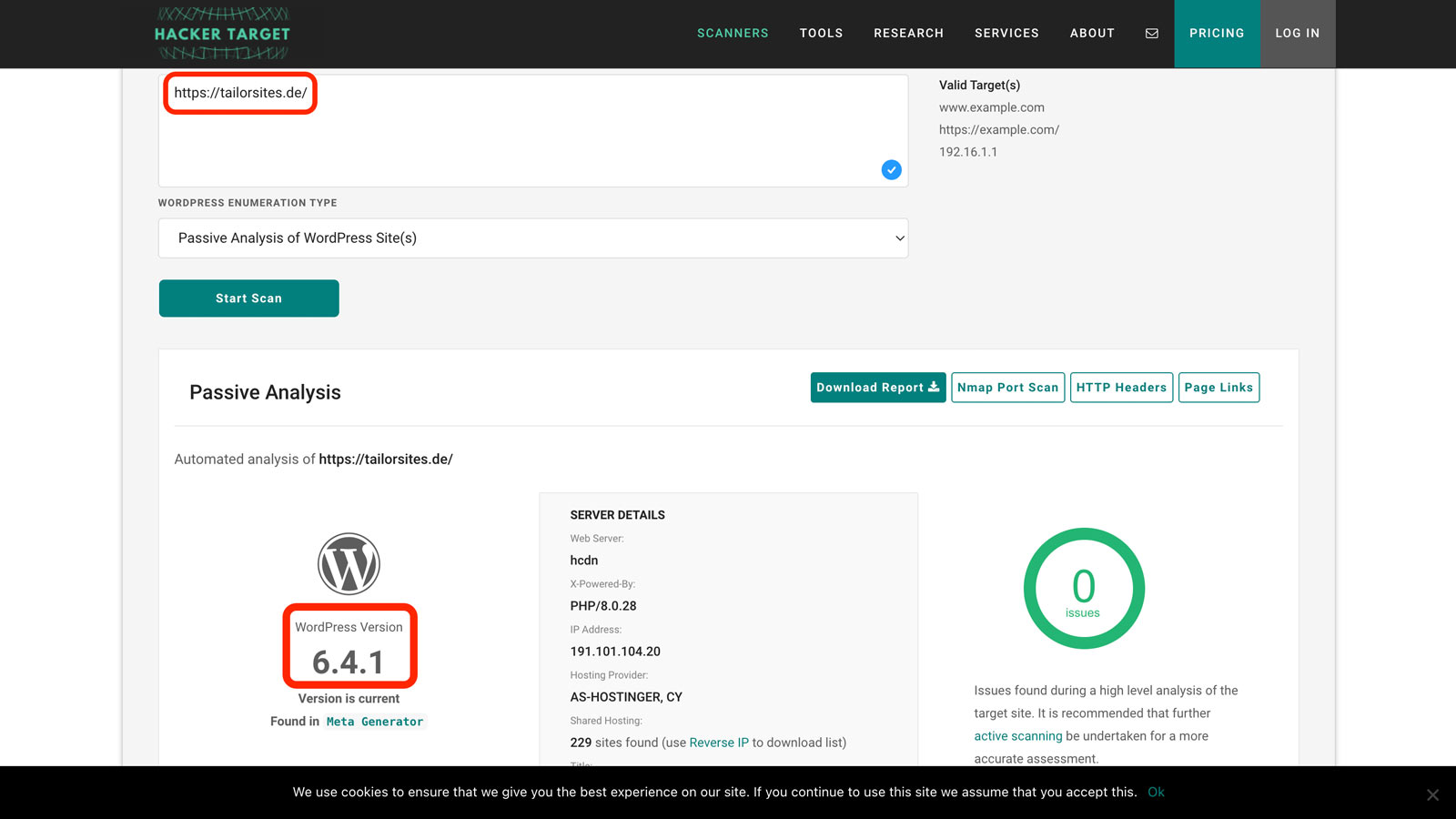
Wie WordPress Version herausfinden ohne Login: so geht’s
Eingeloggt lässt sich die aktuelle WordPress Version im Dashboard unter „Dashboard“ → „Aktualisierungen“ einsehen. Doch wie lässt sich die WordPress Version ohne Login herausfinden? So geht es:
Die WordPress-Version lässt sich ohne Login herausfinden, indem du den Quelltext der Startseite nach dem „generator“-Tag durchsuchst. Alternativ ist die WordPress-Version über einen FTP-Zugang in der Datei „version.php“ im Ordner „wp-includes“ zu sehen. Eine weitere Methode ist ein Online-Tools wie dem WordPress Security Scan auf hackertarget.com, wo du einfach die URL der Website eingibst und einen Scan startest.
Methode 1: Durch Quellcode herausfinden
Die WordPress Version lässt sich im Quellcode einer Website herauszufinden. Dabei ist der Quellcode bzw. Quelltext ist ohne Login einsehbar.
Um die WordPress Version einer Website über den Quelltext herauszufinden, durchsuche den Quelltext nach „generator“. Öffne dazu die Startseite einer Website und klicke mit der rechten Maustaste, um „Quellcode anzeigen“ zu wählen. Die Suche startest du, indem du ctrl+F oder Command + F klickst.
Methode 2: In FTP-Datei „version.php“ nachschauen.
Die WordPress Version lässt sich auch ohne Login über die FTP-Datei „version.php“ herauszufinden. Befolge diese Anleitung, um zu erfahren wie und wo du sie findest:
- Schritt 1: Melde dich bei deinem FTP-Server an. Dazu benötigst du einen FTP-Client, wie FileZilla. Gib deine FTP-Serveradresse, deinen Benutzernamen und dein Passwort ein, um dich anzumelden.
- Schritt 2: Navigiere zum wp-includes Ordner. Dieser Ordner enthält die WordPress-Kerndateien und befindet sich normalerweise im Stammverzeichnis deiner Website, beispielsweise unter /public_html oder /www.
- Schritt 3: Öffne die Datei version.php. Diese Datei speichert die WordPress-Version in einer Variablen namens $wp_version. Du kannst sie entweder herunterladen und mit einem Texteditor öffnen oder direkt im FTP-Client betrachten.
- Schritt 4: Suche nach der Variable $wp_version. Diese befindet sich meist in der ersten Zeile der Datei. Du solltest dort eine Angabe finden, wie zum Beispiel $wp_version = ‚6.4.1‘, wobei die Zahl die aktuelle WordPress-Version ist.
Methode 2: WordPress Version Check Online
Die WordPress Version lässt sich auch ohne Login mit dem online Check-Tools von „hackertarget.com“ herausfinden. Um die WordPress Version mit dem Check-Tools herauszufinden, navigieren zu https://hackertarget.com/wordpress-security-scan/. Gebe die URL eine Website im Textfeld ein. Klicke anschließend auf „Start Scan“, sofern der Scan durchgeführt wurde, erscheint die WordPress Version ohne Login.
Download der aktuellsten WordPress-Version: So geht es!
Du willst deine Website auf die neueste Version von WordPress aktualisieren oder einfach nur mal die neuesten Features ausprobieren? Kein Problem, ich zeig dir, wie das ganz einfach geht! Zuerst mal, du kannst WordPress direkt von der offiziellen Website herunterladen. Besuche einfach wordpress.org/download und klicke auf den riesigen Button, der sagt „WordPress herunterladen“. Du bekommst dann die neueste Version als ZIP-Datei. Übrigens, mittlerweile gibt es die Möglichkeit WordPress bequem automatisch zu installieren, um eine WordPress Website zu erstellen. So musst du es nicht mehr manuelle über einen FTP Zugang installieren.
Wie erkenne ich aber, ob eine neue WordPress Version verfügbar ist? In deinem Dashboard findest du ganz oben eine Benachrichtigung, wenn eine neue Version verfügbar ist. Ein Klick auf „Jetzt aktualisieren“ führt dich dann durch den Prozess.
Alle WordPress, Plugin und Theme Updates einsehen:
Um alles verfügbaren WordPress, Theme und Plugin Updates einzusehen, navigiere Dashboard → Aktualisierungen an. Unter dem Menüpunkt Plugin findest du alle Plugins. Automatische Updates für WordPress-Plugin könne aktiviert werden, indem du sie anwählst und über das Dropdown Menü „Automatisch aktualisieren“ anwählst und bestätigst.
WordPress Version History: Ein Blick in die Vergangenheit
Jetzt, wo du weißt, wie du die neueste WordPress-Version herunterladen kannst, lass uns mal einen Blick in die Vergangenheit werfen – und zwar auf die WordPress Version History. Warum ist das überhaupt interessant? Nun, es ist super nützlich, um die Entwicklung von WordPress als Open Source Plattform zu verstehen. Du siehst, welche Features wann hinzugefügt wurden und wie sich Sicherheitsupdates über die Zeit verändert haben. Es ist auch hilfreich, wenn du herausfinden möchtest, ab welcher Version ein bestimmtes Plugin oder Theme unterstützt wird.
Wo findest du WordPress Version History? Ganz einfach, direkt auf der WordPress-Website unter: https://de.wordpress.org/download/releases/. Dort gibt es eine detaillierte Auflistung aller WordPress-Versionen – von den allerersten Anfängen bis hin zu den neuesten Releases. Es wie eine kleine Zeitreise durch die Geschichte von WordPress. Du kannst durchklicken und sehen, wie sich die Plattform entwickelt hat, welche Herausforderungen es gab und wie sie gelöst wurden. Echt spannend, besonders wenn du ein bisschen technikverrückt bist wie ich!
Artikel Teilen

Josh Ruether
Hallo, mein Name ist Josh Ruether. Ich bin Mitgründer der Webdesign-Agentur „Tailorsites“ aus Hamburg, stolzer Inhaber des Online-Shops „klavo.de“ sowie eines eigenen YouTube-Kanals. Dabei entdeckte ich meine Passion für digitale Medien schon früh, wodurch ich eine Ausbildung zum Mediengestalter an der BMK Medienschule in Hamburg absolvierte. Nach mehreren Jahren in einer renommierten Hamburger Werbeagentur, entschloss ich mich, meinen eigenen Weg zu gehen. Herzlich willkommen bei Tailorsites.de!